Çoğu zaman, bir PowerPoint belgesinde gördüğünüz filigran, tüm sayfalara uygulanan ayrı bir öğe olduğu için kaldırılabilir. PPT'deki filigranı etkinleştirerek kaldırabilirsiniz. Slayt Yöneticisi mod. Ancak bu, tüm PPT filigranlarını işleyemez çünkü bazı filigranlar slayttaki bir resme yapıştırılmıştır. Bu yazıda her iki durumdan da bahsedilecek ve size PPT'de filigranın nasıl kaldırılacağını ayrıntılı olarak göstereceğiz.
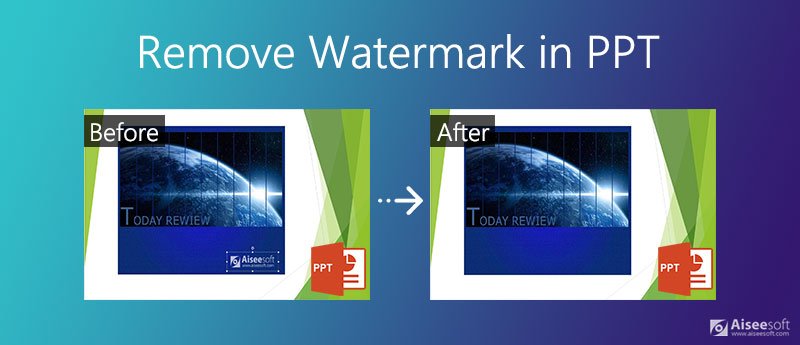
PPT'deki filigran Asıl Slayda eklendiyse, Ana Görünümü kullanarak kolayca kaldırabiliriz. Ancak bir resim üzerine damgalanmışsa, işler biraz daha karmaşık hale gelir ve Bölüm 2'de açıklanan yöntemi kullanmanız gerekir.
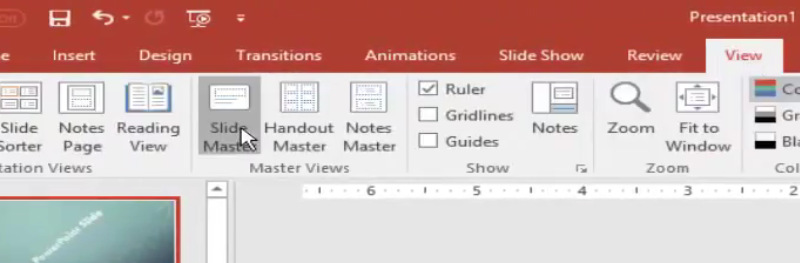
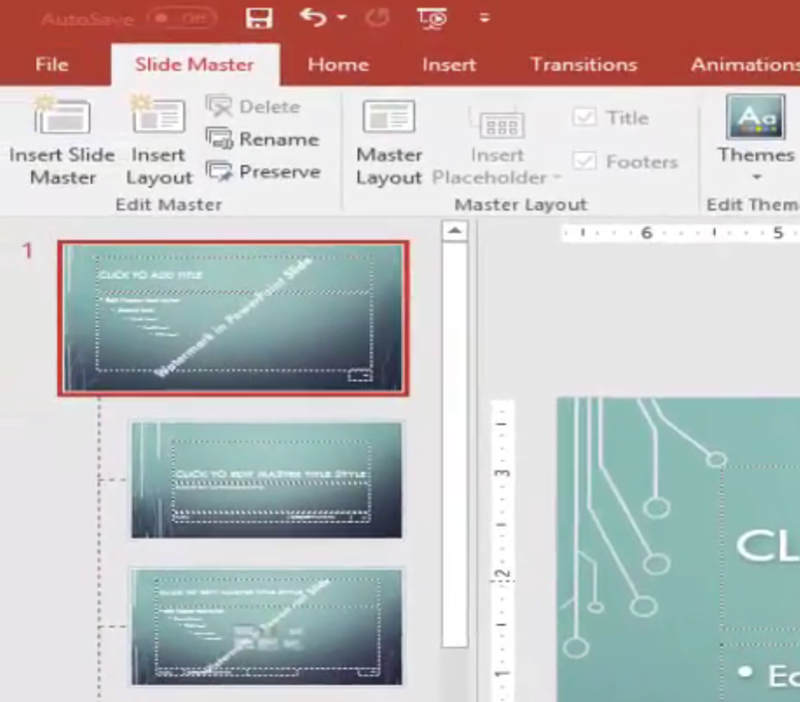
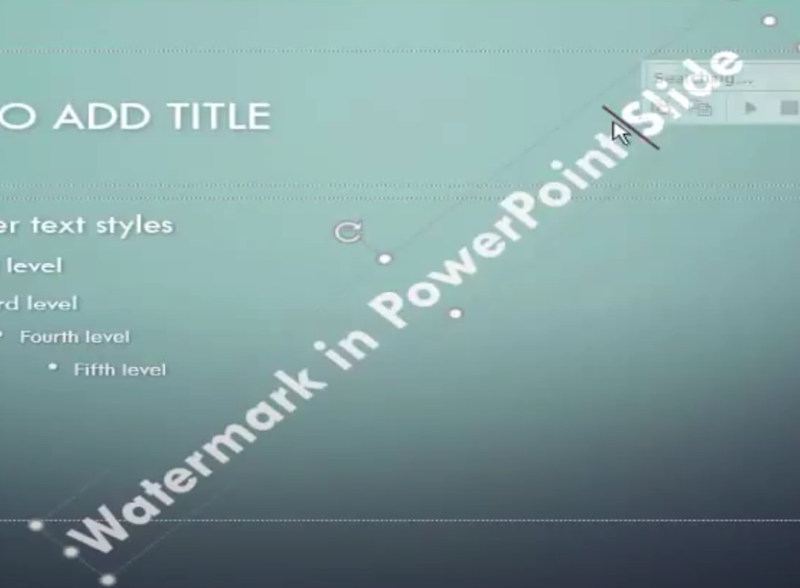
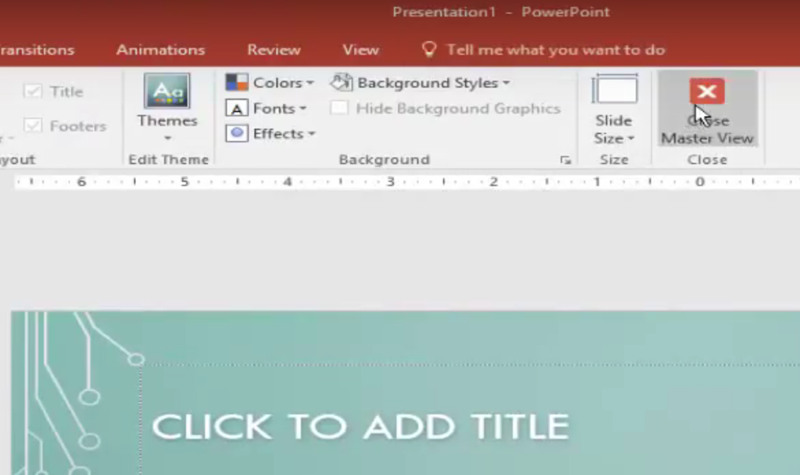
Bazen bir PPT slaydında gördüğünüz filigran resmin üzerine damgalanır ve Microsoft PowerPoint kullanarak onu yok edemezsiniz. Neyse ki, PPT'deki resimden filigranı kaldırmak için özel bir yolumuz var. yani kullanmak Aiseesoft Ücretsiz Filigran Temizleyici Çevrimiçi. İşte bunun birkaç temel özelliği:
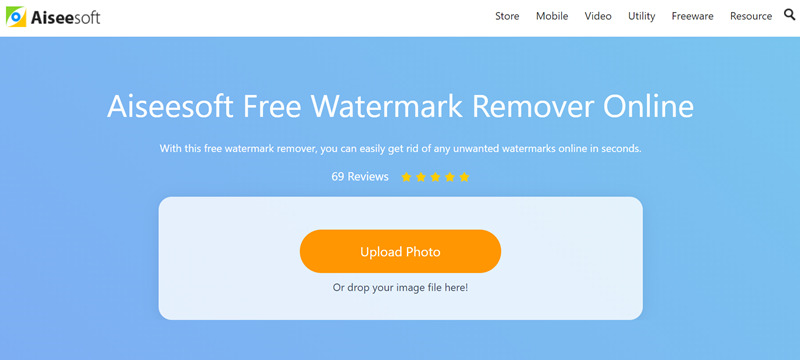
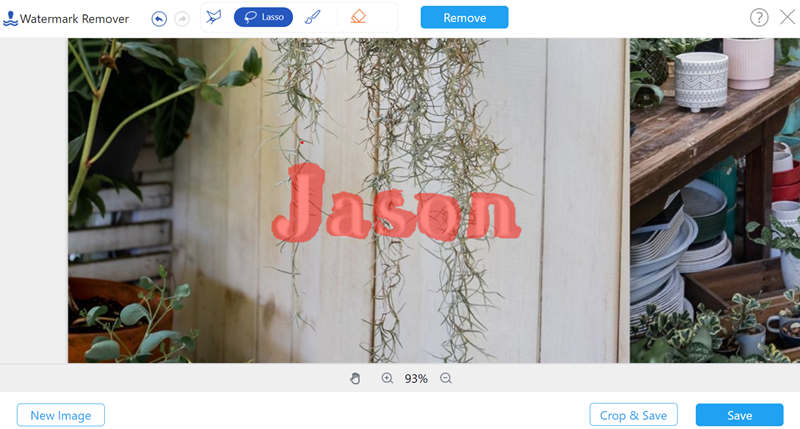
PPT veya çevrimiçi araç olmadan, görüntü filigranlarını kullanarak kolayca kaldırabilirsiniz. AI Fotoğraf Editörü. Bu aracı kullanmak ve dikkat dağıtıcı filigranlara elveda demek için ücretsiz indirin.
%100 Güvenli. Reklamsız.
%100 Güvenli. Reklamsız.
1. PowerPoint'te bir filigranı nasıl düzenlerim?
PowerPoint'te bir filigran oluşturmak veya düzenlemek için Asıl Slayt Modunu kullanabilirsiniz. Seç Görünüm – Asıl Slayt ve soldaki küçük resim bölmesinin üstündeki ilk slayda tıklayın. Ardından filigranları özgürce oluşturabilir, düzenleyebilir ve silebilirsiniz.
2. PPT'de filigranları nasıl şeffaf hale getirebilirim?
Bir resim seçin, tıklayın Renkler altında Resim Biçimi sekmesini seçin Şeffaf Renk Ayarla açılır menüde. Şimdi imleç şeklini değiştirecek. Resmin arka planına tıklayın. Ardından, tıkladığınızla aynı renge sahip olan tüm pikseller saydam hale gelecektir.
3. Google Slaytlar'a nasıl filigran koyarsınız?
Soldaki küçük resim bölmesinde slaydı seçin. Filigran olarak kullanmak istediğiniz bir resmi ekleyin ve istediğiniz orana göre yeniden boyutlandırın. sonra git Biçim seçenekleri ve aşağı bırakın Ayarlamalar Menü. Kullan Şeffaflık görüntüyü şeffaf bir filigran yapmak için kaydırma çubuğu.
Sonuç
Bu gönderi, bir PPT belgesindeki bir filigranı kaldırmak için iki etkili numaradan bahsetti. Bazı filigranlar, PPT belgesindeki ayrı öğelerdir ve doğrudan kaldırılabilirken, bazıları slayttaki resimlerin üzerine damgalanmıştır ve resimden ayrılamaz. Daha sonra resmi PPT'den çıkarmamız, resimden filigranı kaldırmamız ve resmi tekrar PPT'ye yerleştirmemiz gerekiyor.
Video ve Görüntü Filigranı
Filigran Nedir? Filigran Temizleyici Filigran Kaldırma Uygulaması Photoshop'ta Filigranı Kaldırma Fotoğraftan Filigranı Kaldır İstenmeyen Nesneleri Fotoğraftan Kaldır Bir Resimden Metni Kaldırma Filigranı Videodan Kaldırma TikTok Filigranını Kaldır Videodan Metni Kaldır Bandicam Filigranını Kaldır GIF'ten Filigranı Kaldır
Görüntüleri toplu olarak 4K'ya kadar büyütün ve yükseltin ve JPG, JPEG, BMP, PNG vb. için görüntü filigranlarını hızla kaldırın.
%100 Güvenli. Reklamsız.
%100 Güvenli. Reklamsız.